
نسخ الواجبات ومشاركتها وقفلها في تطبيق "الدراسة"
بعد إنشاء واجب، يمكنك نسخ الواجب لاستخدامه مرة أخرى في وقت لاحق، أو استخدامه في حصة أخرى. يمكنك أيضًا نسخ الرابط الخاص بواجب منشور لمشاركة الواجب مع الطلاب أو المعلمين الآخرين.
يمكنك قفل الواجب لإيقاف العمل فيه مؤقتًا. إذا كنت بحاجة لاستخدام واجب ما بعد قفله، فيمكنك فتح قفل الواجب.
نسخ واجب
عندما تنسخ واجبًا ما، يقوم تطبيق "الدراسة" بإنشاء واجب جديد باستخدام الأنشطة والأعمال من الواجب الأصلي. لا ينسخ تطبيق "الدراسة" أي معلومات خاصة بالطالب أو أي عمل له.
مهم: لن يرَ الطلاب ومساعدو المعلم الواجبات المستوردة حتى تُنشئ نسخة وتضيف المستلمين وتنشر الواجبات.
في تطبيق "الدراسة"
 ، اضغط على "النشاط الحديث" أو "الواجبات" أو حصة أو أرشيف حصة في "المؤرشفة" في الشريط الجانبي.
، اضغط على "النشاط الحديث" أو "الواجبات" أو حصة أو أرشيف حصة في "المؤرشفة" في الشريط الجانبي.يرجى القيام بإحدى الخطوات التالية:
المس مطولاً الواجب الذي ترغب في نسخه، ثم اضغط على "إنشاء نسخة".
اضغط على الواجب الذي تريد نسخه، ثم على
 ، وبعد ذلك اضغط على "إنشاء نسخة".
، وبعد ذلك اضغط على "إنشاء نسخة".ملاحظة: بالنسبة للواجبات المستوردة والمؤرشفة، اضغط على
 في الزاوية العلوية اليسرى من طريقة عرض تفاصيل الواجب.
في الزاوية العلوية اليسرى من طريقة عرض تفاصيل الواجب.
قم بتحرير النسخة، ثم نفّذ إجراءً مما يلي:
إذا كنت جاهزًا لنشر الواجب، فاضغط على "نشر".
إذا حدَّدت تاريخ تسليم، اضغط على "جدولة". يحفظ تطبيق "الدراسة" الواجب لإرساله في التاريخ والوقت المحدَّدين.
وإذا لم تكن جاهزًا لنشر الواجب أو جدولته، فاضغط على "إلغاء"، ثم اضغط على "حفظ كمسودة" لحفظه كمسودة لإرساله في وقت لاحق.
مشاركة رابط واجب
يمكنك أيضًا نسخ الرابط الخاص بواجب منشور لمشاركة الواجب مع طلابك والمعلمين الآخرين.
في تطبيق "الدراسة"
 ، اضغط على "النشاط الحديث" أو "الواجبات" أو حصة أو أرشيف حصة في "المؤرشفة" في الشريط الجانبي.
، اضغط على "النشاط الحديث" أو "الواجبات" أو حصة أو أرشيف حصة في "المؤرشفة" في الشريط الجانبي.يرجى القيام بإحدى الخطوات التالية:
المس مطولاً الواجب الذي ترغب في مشاركته، واضغط على "مشاركة الرابط"، ثم اضغط على "نسخ".
اضغط على الواجب الذي تريد مشاركته، ثم على
 ، وبعد ذلك اضغط على "مشاركة رابط"، ثم على "نسخ".
، وبعد ذلك اضغط على "مشاركة رابط"، ثم على "نسخ".
ينسخ تطبيق "الدراسة" رابط الواجب إلى الحافظة.
لعرض الواجب ومشاركته، يمكنك لصق رابط الواجب في رسالة أو رسالة بريد إلكتروني بإمكان الطلاب أو المعلمين الوصول إليه على جهاز iPadOS.
لعرض الواجب، يُشترط أن يكون أي طلاب أو معلمين تشارك الواجب معهم في الحصة نفسها وأن يتم تضمينهم في قائمة توزيع الواجب.
ملاحظة: لمشاركة واجب مع معلمين آخرين يستخدمون الدراسة أو أدوات تعليم أخرى تدعم استيراد ملف Common Cartridge، قم بتصدير الواجب.
قفل واجب
يمكنك قفل أحد الواجبات، لإيقاف العمل فيه مؤقتًا. عندما تقوم بقفل واجب ما، لا يتم إعداد تقرير عن التقدم ولا يمكن للطلاب إجراء تغييرات على أي أنشطة مرتبطة بالواجب (على سبيل المثال، إرسال الواجب واستبداله، أو التعاون في أنشطة الواجب، أو وضع علامة تم على أحد الأنشطة). عند عرض واجب مقفل، يمكنك رؤية جميع بيانات التقدم حتى تاريخ القفل.
بعد قفل أحد الواجبات، إذا كنت تريد منح طالب فردي مزيدًا من الوقت لإكمال نشاط معين في الواجب، فيمكنك الضغط على "السماح بالإكمال" لفتح قفل النشاط للطالب.
في تطبيق "الدراسة"
 ، اضغط على "النشاط الحديث" أو "الواجبات" أو إحدى الحصص في الشريط الجانبي.
، اضغط على "النشاط الحديث" أو "الواجبات" أو إحدى الحصص في الشريط الجانبي.يرجى القيام بإحدى الخطوات التالية:
اضغط على الواجب الذي تريد قفله، ثم على
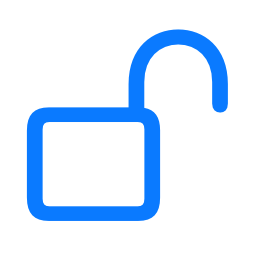 في الزاوية العلوية اليسرى.
في الزاوية العلوية اليسرى.المس مطولاً الواجب الذي ترغب في قفله ثم اضغط على "قفل".
اضغط على زر "المزيد من الخيارات" للواجب المطلوب قفله، ثم اضغط على "قفل".
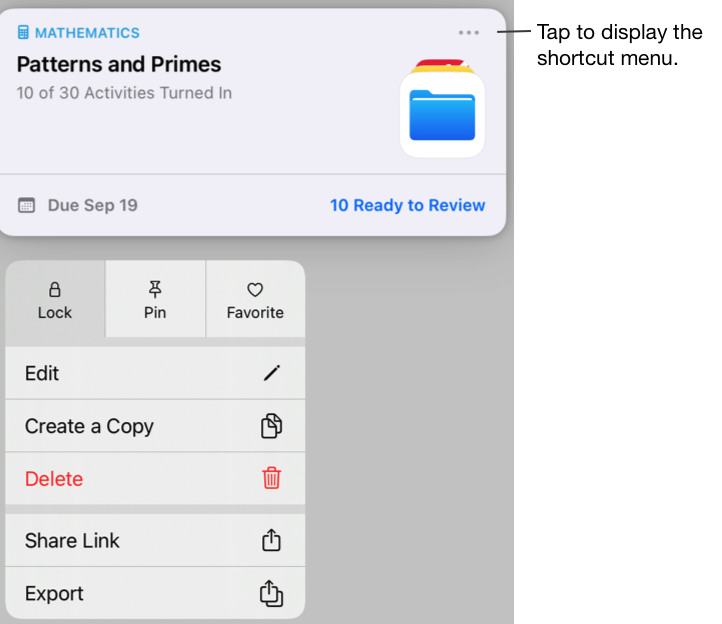
ملاحظة: يمكنك فتح قفل الواجب بسهولة — فما عليك سوى أن تلمس الواجب المقفل مطولاً، ثم تضغط على "فتح القفل".